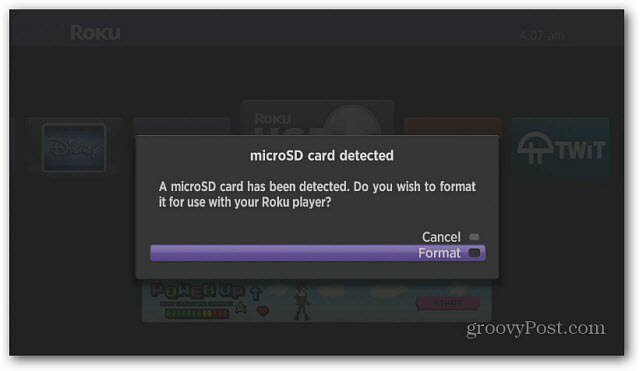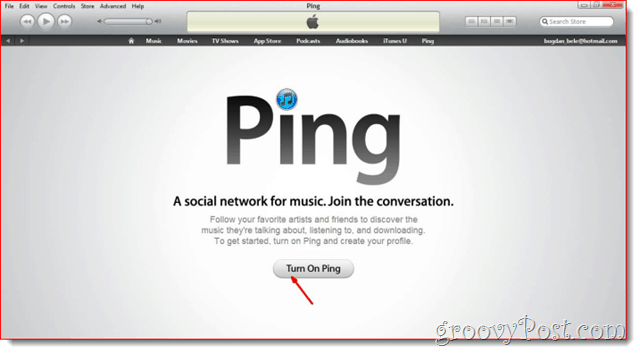Cara Menambahkan Obrolan Pelanggan Facebook ke Situs Web Anda: Penguji Media Sosial
Alat Facebook Obrolan Facebook Facebook / / September 26, 2020
 Ingin cara yang lebih baik untuk terhubung dengan prospek dan pelanggan?
Ingin cara yang lebih baik untuk terhubung dengan prospek dan pelanggan?
Tahukah Anda bahwa Facebook Messenger memudahkan untuk menyematkan widget obrolan pelanggan langsung di situs Anda?
Plugin Messenger Customer Chat memungkinkan Anda melakukan percakapan langsung dengan pengunjung situs.
Dalam artikel ini, Anda akan melakukannya pelajari cara menambahkan widget obrolan pelanggan Facebook Messenger ke situs Anda.
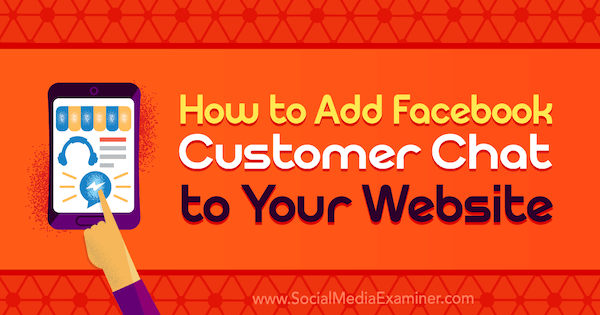
Mengapa Menggunakan Obrolan Pelanggan Messenger di Situs Web Anda?
Obrolan langsung pelanggan adalah ikon mengambang kecil yang biasanya muncul di sudut kanan bawah situs web. Seperti perangkat lunak obrolan langsung tradisional, Anda dapat memasang file Plugin obrolan pelanggan Messenger di situs web Anda.
Plugin ini memudahkan pengunjung situs web mana pun dengan akun Messenger untuk melakukan percakapan langsung dengan manusia, meninggalkan pesan, dan berinteraksi dengan Anda. Bot Messenger.
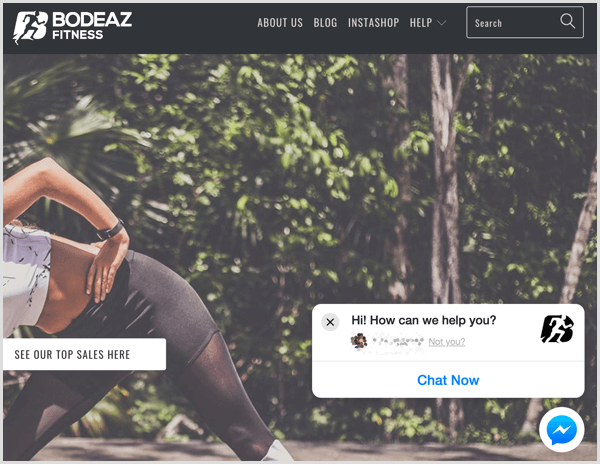
Facebook tidak membebankan biaya apa pun kepada Anda untuk memasang widget obrolan pelanggan ini. Anda bahkan tidak perlu memiliki bot Messenger. Satu-satunya persyaratan adalah halaman Facebook.
Sebelum kita berbicara tentang cara menyiapkan fitur obrolan langsung Messenger dengan bantuan ManyChat dan Chatfuel, mari kita lihat beberapa alasan mengapa Anda harus melakukan obrolan langsung di situs Anda.
Kelola Percakapan Melalui Kotak Masuk Halaman Anda
Setiap pesan yang dikirim melalui widget obrolan Messenger di situs web Anda akan secara otomatis muncul di Kotak Masuk halaman Facebook Anda.
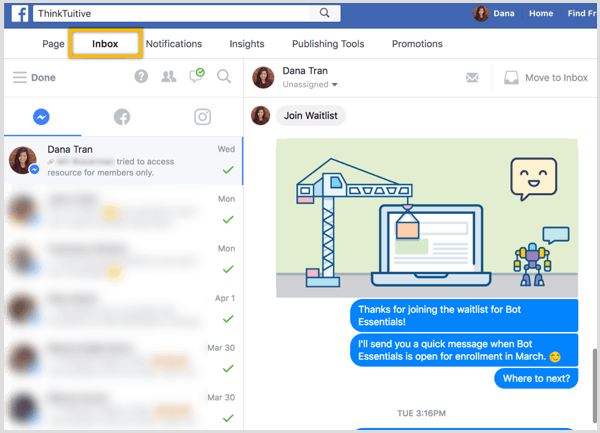
Anda juga dapat membaca dan membalas pesan pengunjung di perangkat seluler Anda melalui aplikasi Pengelola Halaman Facebook gratis, yang tersedia di Toko aplikasi dan Google Play.
Tingkatkan Layanan Pelanggan
Menurut Facebook, 53% orang lebih cenderung berbelanja dengan bisnis yang dapat mereka kirimi pesan secara langsung. Dengan obrolan langsung tradisional, Anda hanya dapat melakukan percakapan obrolan di situs tertentu. Namun, dengan obrolan Messenger, Anda dapat memulai percakapan di desktop dan melanjutkannya di perangkat seluler Anda dengan Messenger di lain waktu.
Berikan Jawaban Otomatis Instan
Widget Obrolan Messenger memungkinkan pengunjung untuk mengajukan pertanyaan langsung di situs web Anda dan Anda bisa melakukan percakapan dengan calon prospek secara real time.
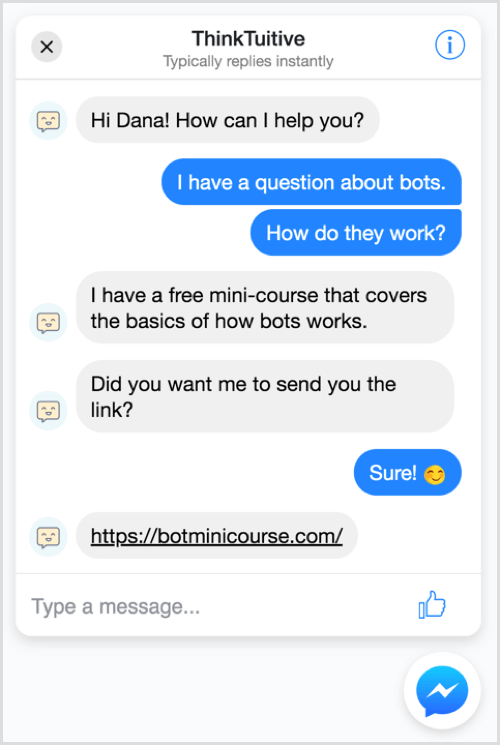
Jika Anda tidak memiliki tim dukungan yang bekerja sepanjang waktu untuk menjawab pertanyaan pelanggan, buat bot Messenger untuk memberdayakan widget obrolan Messenger Anda dan menjawab FAQ dasar.
Untuk membantu mengubah pengunjung menjadi prospek, Anda dapat memberi orang opsi untuk berlangganan Messenger atau buletin email Anda, mengirimkan magnet timbal, atau menyediakan tautan ke konten bermanfaat tambahan sementara mereka menunggu tanggapan manusia.
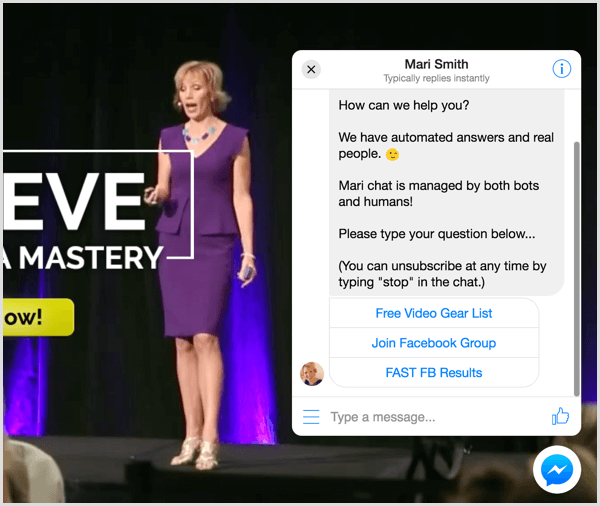
Sekarang mari kita lihat cara menyiapkan fitur obrolan pelanggan Messenger dengan Chatfuel dan ManyChat.
# 1: Atur Obrolan Messenger di Situs Web Anda Menggunakan Chatfuel
Meskipun tidak diwajibkan, akan lebih efektif jika bot Messenger mengirimkan salam kepada pengguna saat mereka memulai obrolan langsung melalui plugin obrolan pelanggan Messenger.
Jadi mari kita mulai dengan membuat pesan ucapan ini di Chatfuel. Jika Anda belum pernah menggunakan alat ini, lihat video ini untuk mengetahui detail tentang cara mendaftar dan membangun bot sederhana dengan Chatfuel.
Setelah Anda masuk, klik tab Otomatiskan. Kemudian klik pada tanda + untuk membuat blok baru.
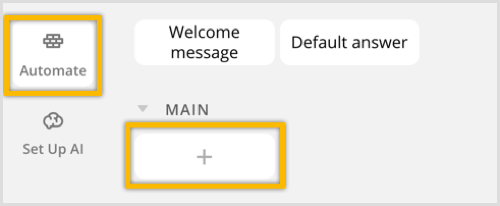
Untuk menjaga semuanya tetap teratur, klik judul blok dan ganti namanya menjadi "Obrolan Langsung". Di bawah Tambahkan Kartu, klik tanda +.
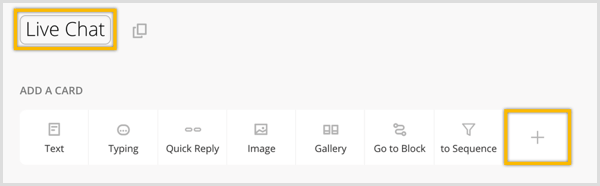
Di jendela pop-up, klik Obrolan Langsung untuk menambahkan plugin obrolan langsung.
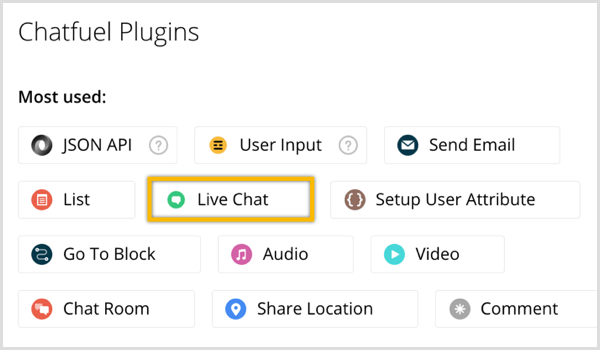
Plugin ini akan menonaktifkan sementara fitur Kecerdasan Buatan bot Anda saat Anda melakukan percakapan langsung dengan pengguna. Setiap kali ada sesi obrolan baru, Anda juga akan mendapatkan peringatan push notification dari bot Messenger Anda.
Sekarang ubah pesan awal default ("Anda memulai sesi obrolan dengan operator kami"). Ketik sesuatu seperti “Selamat datang {{first name}}! Apa yang bisa saya bantu?" Menambahkan tanda kurung kurawal setelah "nama depan" memberi tahu bot untuk menyertakan nama depan pengguna di pesan selamat datang Anda. Facebook akan memberikan informasi ini secara otomatis, jadi Anda tidak perlu meminta pengguna untuk melengkapi formulir atau mengisi detail dasar ini.
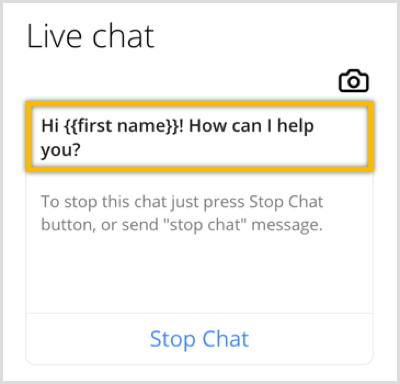
Anda juga bisa meninjau dan mengubah deskripsi pesan awal dan pesan berhenti. Untuk tutorial ini, kami hanya akan menggunakan default.
Sekarang klik ikon Link di bagian atas halaman, di samping nama blok.
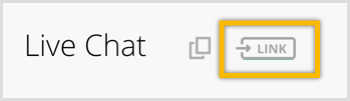
Di jendela yang muncul, aktifkan opsi Blokir Tautan. Kemudian masukkan link referensi dan pastikan untuk mengingat apa yang Anda ketik. Kemudian klik tombol Selesai berwarna oranye.
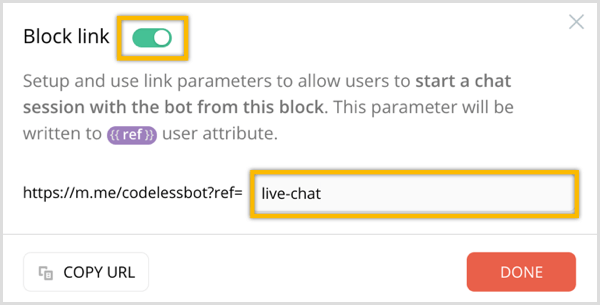
Sekarang setelah Anda membuat pesan salam, langkah selanjutnya adalah menghasilkan kodeuntuk plugin obrolan Messenger.
Klik Tab Tumbuh di sidebar kiri. Pada halaman Alat Pertumbuhan, temukan Plugin Obrolan Pelanggan untuk Situs Web Anda dan klik Aktifkan di bawahnya.
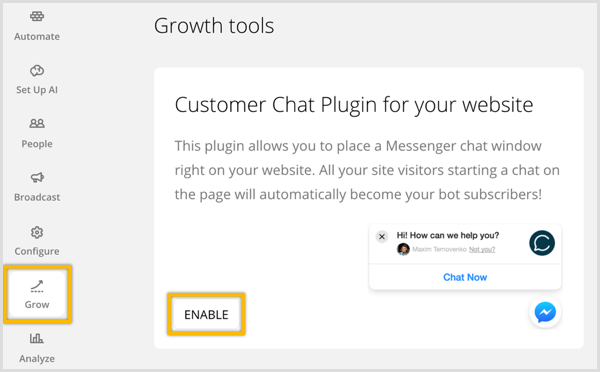
Di jendela pop-up, masukkan URL untuk situs web tersebut tempat Anda berencana memasang plugin obrolan Messenger ini. Kemudian masukkan parameter ref Anda menambahkan di atas. Ketika seorang pengguna memulai obrolan langsung dengan plugin obrolan Messenger Anda, bot Anda akan mengirimkan blok pesan ini kepada pengguna yang berisi plugin obrolan langsung.
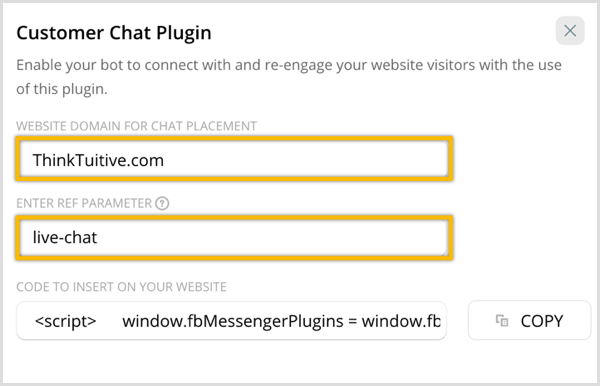
Kode untuk plugin obrolan ini dibuat secara otomatis untuk Anda, jadi klik Salin untuk menyalinnya ke clipboard Anda. Anda kemudian akan menempelkan kode ini ke bagian Header di situs WordPress Anda; lihat bagian # 3 di bawah untuk detailnya.
Retasan Tingkat Lanjut: Sesuaikan Widget Obrolan Messenger Anda
Tahukah Anda bahwa Anda dapat menambahkan beberapa baris ke kode ini untuk lebih menyempurnakan widget obrolan Messenger Anda? Plugin yang baru saja Anda buat akan terlihat seperti ini:
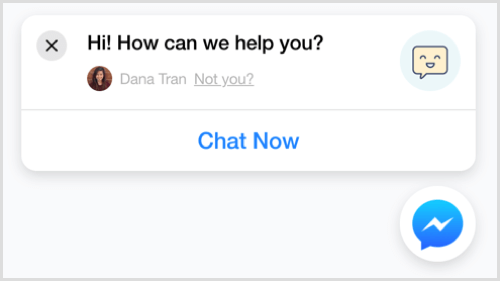
Dengan menambahkan beberapa kode, Anda dapat menyesuaikan plugin obrolan untuk:
- Ubah warna tema agar sesuai dengan merek Anda.
- Tunjukkan salam berbeda untuk orang yang masuk ke Facebook vs. yang tidak masuk ke Facebook.
Untuk melakukan perubahan ini, tempelkan kode yang dihasilkan dari Chatfuel ke notepad atau editor teks. Cari potongan kode kuning di bawah ini.
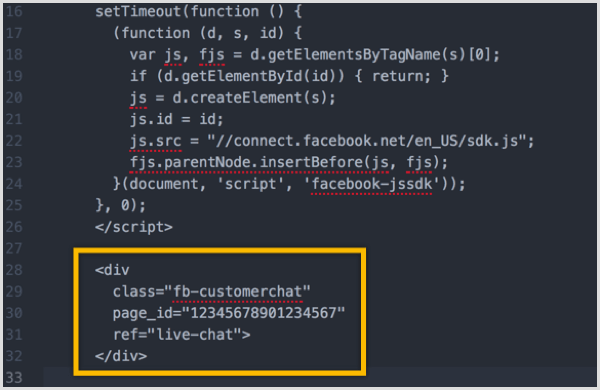
Dalam cuplikan ini, tambahkan tiga garis tebal di bawah ini:
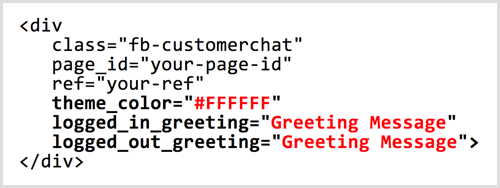
Ganti #FFFFFF dengan kode hex dari warna yang ingin Anda gunakan untuk temanya. (Anda dapat menemukan kode warna hex dengan alat seperti ColorHexa.) Ganti "Pesan Salam" untuk mengubah dua salam.
Misalnya, Anda ingin mengubah tema warna biru Facebook default menjadi hijau dan mengubah pesan ucapan default dari "Hai! Bagaimana kami dapat membantu Anda? ” ke ajakan bertindak untuk bisnis Anda. Berikut kode yang dapat Anda tambahkan ke obrolan:
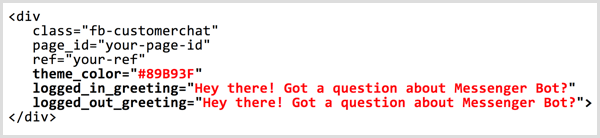
Widget obrolan sekarang akan terlihat seperti ini:
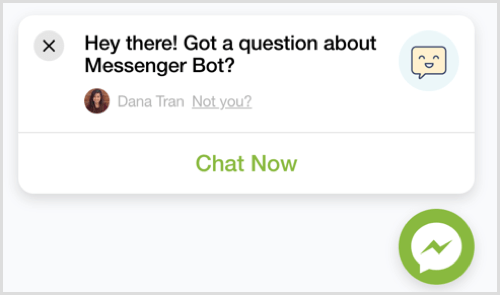
# 2: Siapkan Obrolan Messenger di Situs Web Anda Menggunakan ManyChat
Untuk mengatur fitur obrolan langsung Messenger dengan ManyChat, Gabung dan klik tab Alat Pertumbuhan di sidebar kiri. Jika Anda belum pernah menggunakan alat ini, lihat video ini untuk mengetahui detail tentang cara mendaftar dan membangun bot sederhana dengan ManyChat.
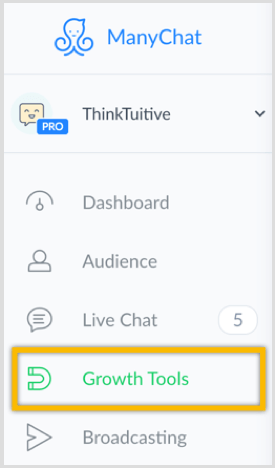
Lanjut, klik tombol Alat Pertumbuhan Baru di bagian atas halaman.
Dapatkan Pelatihan Pemasaran YouTube - Online!

Ingin meningkatkan keterlibatan dan penjualan Anda dengan YouTube? Kemudian bergabunglah dengan pertemuan ahli pemasaran YouTube terbesar dan terbaik saat mereka berbagi strategi yang telah terbukti. Anda akan menerima petunjuk langsung langkah demi langkah yang difokuskan pada Strategi YouTube, pembuatan video, dan iklan YouTube. Menjadi pahlawan pemasaran YouTube untuk perusahaan dan klien Anda saat Anda menerapkan strategi yang mendapatkan hasil yang terbukti. Ini adalah acara pelatihan online langsung dari teman Anda di Penguji Media Sosial.
KLIK DI SINI UNTUK RINCIAN - PENJUALAN BERAKHIR 22 SEPTEMBER!
Di jendela yang meluncur keluar, klik Obrolan Pelanggan.
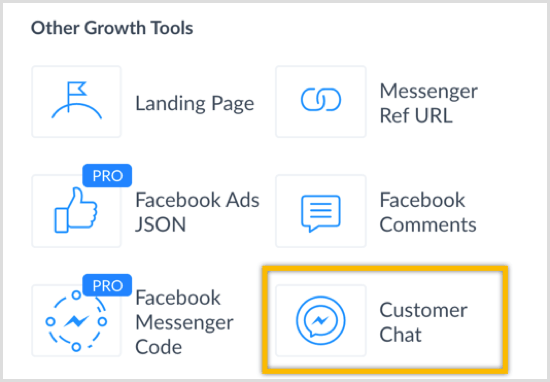
Untuk menjaga semuanya tetap teratur, ganti nama alat pertumbuhan ini menjadi "Obrolan Langsung" lalu klik tombol Simpan berwarna biru.

Lanjut, klik Edit untuk mengedit pesan keikutsertaan. Ini adalah pesan yang akan diterima pengguna ketika mereka mengklik widget obrolan untuk memulai percakapan obrolan baru.
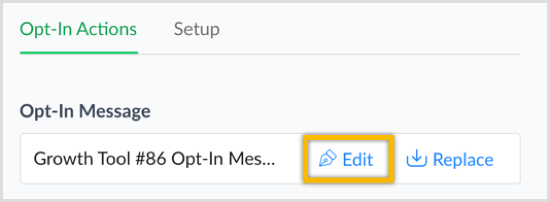
Ubah teks pesan keikutsertaan menjadi sesuatu seperti “Hai! Terima kasih sudah mampir. Apakah Anda punya pertanyaan? ”
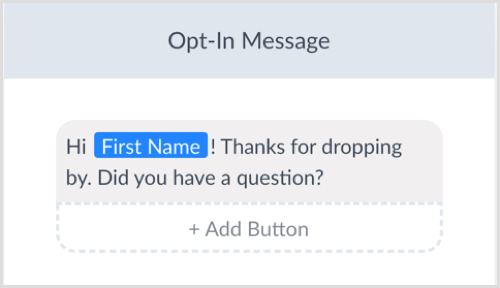
Klik Publikasikan di bagian atas halaman dan kemudian klik Obrolan Langsung untuk kembali ke alat pertumbuhan.

Sekarang klik tombol Next berwarna biru dan putuskan di mana Anda ingin widget obrolan ditampilkan. Biarkan kolom ini kosong jika Anda ingin widget obrolan muncul di setiap halaman situs Anda.
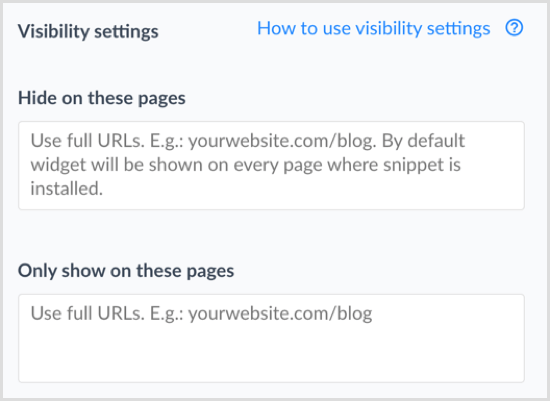
Jika Anda menghendaki ubah warna widget, masukkan kode hex atau pilih warna dari palet. Perhatikan bagaimana widget obrolan dan warna gelembung pesan pengguna berubah di pratinjau di sebelah kanan.
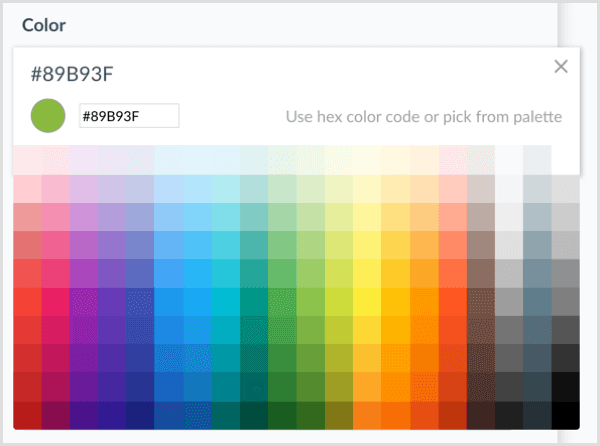
ManyChat juga memungkinkan Anda memodifikasi pesan ucapan untuk pengguna yang masuk ke Facebook dan untuk mereka yang keluar dari Facebook.
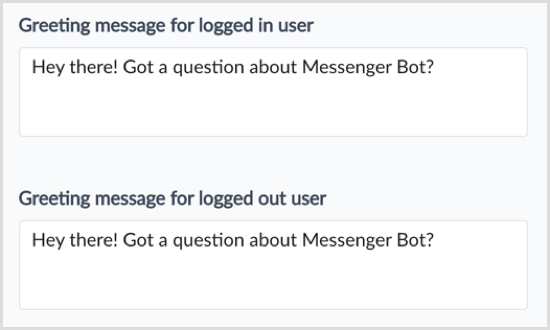
Lanjut, pilih apakah widget obrolan harus ditampilkan di ponsel dan / atau desktop. Juga, pilih bagaimana seharusnya perilaku widget obrolan pelanggan saat seseorang melihatnya untuk pertama kali di situs web Anda.
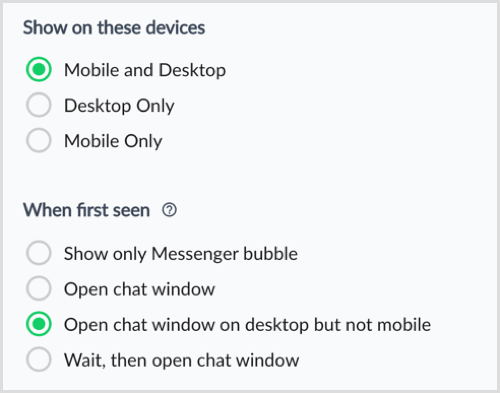
Sekarang setelah Anda selesai mengonfigurasi perubahan, alihkan widget Anda dari Draf ke Aktif di pojok kanan atas halaman.

Untuk memasang widget obrolan Messenger di situs web Anda, klik Instal JavaScript Snippet berwarna biru tombol.
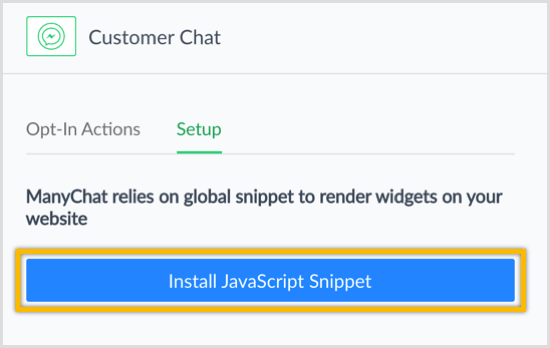
Masukkan URL situs web tempat Anda akan memasang plugin obrolan ini dan klik Tambahkan. Kemudian klik Next.
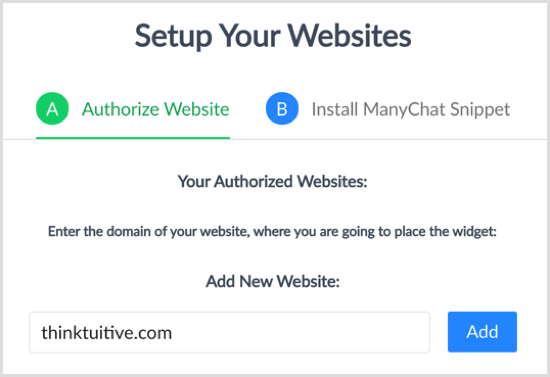
ManyChat secara otomatis akan menghasilkan kode yang perlu Anda tempelkan ke situs web Anda. Klik Salin Kode ke Papan Klip.

# 3: Instal Kode di Situs WordPress Anda
Setelah Anda mengatur fitur obrolan Messenger menggunakan Chatfuel atau ManyChat, langkah terakhir adalah menginstal kode di situs web Anda. Jika Anda menggunakan WordPress, arahkan ke dasbor Anda dan klik Plugins di menu sebelah kiri.
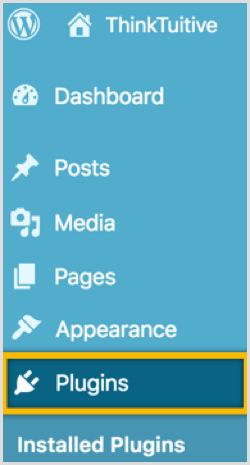
Kemudian klik tombol Add New di bagian atas halaman.
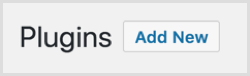
Di kotak pencarian, cari yang gratis Masukkan plugin Headers and Footers.

Klik tombol untuk instal plugin dan kemudian klik lagi untuk aktifkan plugin.
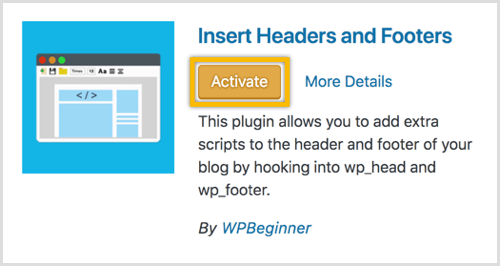
Dari sidebar kiri, klik Pengaturan dan pilih Sisipkan Header dan Footer.
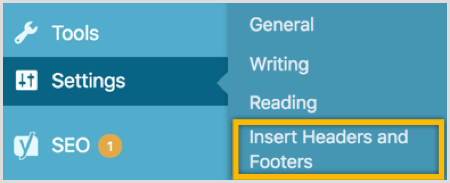
Akhirnya, tempel kode obrolan Messenger ke dalam tajuk skrip Anda dan klik Simpan.
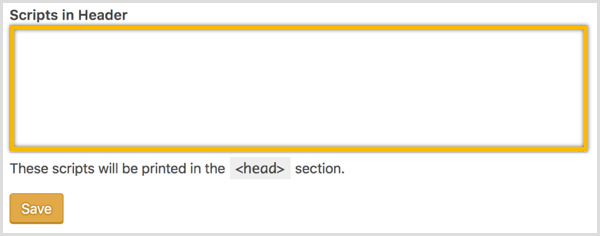
Jika kamu segarkan halaman, Anda sekarang akan melihat plugin obrolan Messenger muncul di situs Anda.
Tip: Jika Anda menggunakan Leadpages, ikuti langkah-langkah berikut untuk menyematkan widget:
- Tambahkan URL Leadpages ke daftar situs web resmi (ManyChat) atau domain situs web (Chatfuel).
- Kemudian tempel kode HTML tersebut ke dalam kotak kode pelacakan bagian head di dalam Leadpages.
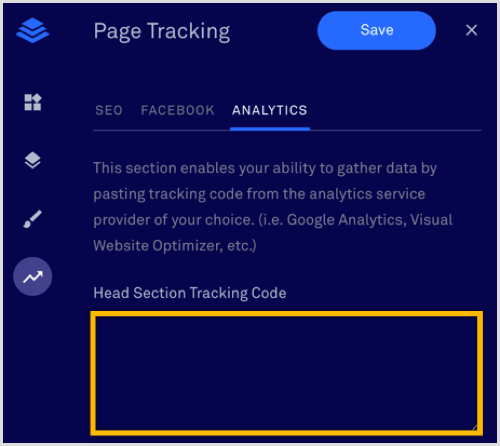
Sumber Bermanfaat Lainnya
Obrolan Pelanggan Chatfuel
Jika Anda membuat bot Messenger menggunakan Chatfuel, Anda juga bisa dengan cepat Installwidget obrolan di situs WordPress Andadengan bantuan plugin Chatfuel Customer Chat.
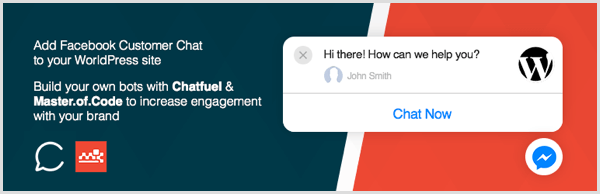
Chatfuel dan Master of Code (sebuah perusahaan teknologi yang telah membuat chatbot Messenger untuk orang-orang seperti World Surfing League, Asosiasi Berita Online, dan merek global lainnya) mengembangkan plugin ini. Anda dapat mengunduh plugin gratis ini dan menemukan petunjuk instalasi tentang ini Halaman WordPress.
Kotak Masuk Messenger
Untuk balas ke pengguna yang telah mengirim pesan ke bisnis Anda, Anda juga bisa gunakan tautan Kotak Masuk di halaman Facebook Anda atau unduh resminya Aplikasi Pengelola Halaman Facebook di iOS atau Android.

Jika Anda menggunakan ManyChat, Anda juga bisa balas pengguna dari tab Obrolan Langsung. ManyChat tidak memiliki aplikasi, tetapi halaman live chat mereka tampak bagus di perangkat seluler.
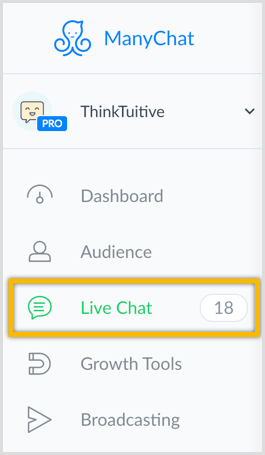
Dokumentasi Plugin Obrolan Pelanggan
Untuk mempelajari lebih lanjut tentang menyesuaikan plugin obrolan pelanggan (jika Anda sedikit lebih paham teknologi), lihat dokumentasi resmi Facebook untuk detailnya.
Kesimpulan
Dengan menawarkan kepada pengunjung situs web Anda cara yang nyaman untuk berkomunikasi dengan bisnis Anda melalui plugin obrolan langsung Messenger, Anda akan dapat:
- Segera atasi masalah apa pun tentang produk atau layanan Anda.
- Jawab pertanyaan dari calon pembeli dan klien.
- Memberikan informasi yang lebih relevan dan bermanfaat kepada pengunjung.
Anda juga akan melakukannya di Messenger, platform gratis yang saat ini digunakan oleh lebih dari 1,3 miliar orang, dengan lebih dari 2 miliar pesan dikirim antara orang dan bisnis setiap bulan.
Bagaimana menurut anda? Apakah Anda memiliki bot Messenger? Apakah Anda berpikir untuk memasang plugin obrolan langsung Messenger di situs web Anda? Silakan bagikan pemikiran Anda di komentar di bawah.